La prima volta che ho installato Windows 11 sul mio computer, sono stato costretto a connettere il computer a Internet per aggiungere un account Microsoft per l'accesso. Alla fine ho effettuato l'accesso con un account Microsoft anziché un account locale. Questo è piuttosto fastidioso per molte ragioni.
Innanzitutto, con un account Microsoft il mio nome utente e la mia password sono salvati su un sito web di Microsoft e non localmente sul mio computer, il che non sembra molto sicuro. Inoltre, nel caso in cui dimentichi la tua password, cosa abbastanza possibile considerando il numero di password che dobbiamo ricordare ogni giorno, per reimpostare la tua password devi recarti sul sito web di Microsoft. Quindi, se non hai una connessione internet attiva, rimarrai bloccato con un computer bloccato.
Poi ho iniziato a cercare su internet su come installare Windows 11 con un account locale, e ho scoperto che ciò sarebbe possibile se avessi potuto bypassare il controllo della connessione di rete durante un'installazione pulita di Windows 11. Ma come si può bypassare il requisito di rete durante l'installazione di una copia fresca di Windows 11? Questo è ciò che sto per condividere con te. Ricorda, questo processo funziona sia per la versione Home che Pro di Windows 11.
Come Eseguire un'Installazione Pulita di Windows 11 senza Connessione di Rete
Per un'installazione pulita, dovresti prima preparare un USB avviabile di Windows 11 per l'installazione del sistema operativo. Puoi farlo con l'aiuto di Windows 11 Media Creation Tool che può essere scaricato dal sito web di Microsoft.
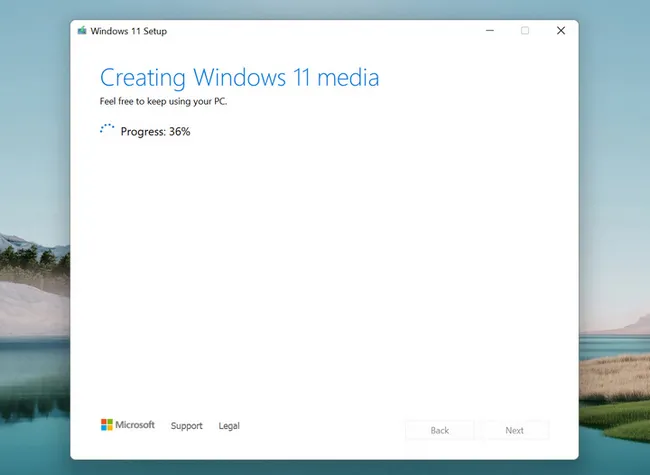
Lo Strumento di Creazione Supporti scaricherà Windows 11 ISO dal server remoto e masterizzerà l'ISO su USB per renderlo avviabile. Una volta che l'USB è pronto, avvia il computer da questo supporto di installazione di Windows 11. Puoi farlo aprendo il Menu di Avvio o cambiando l'ordine di avvio nel BIOS. Nel nostro esempio, ho completato il compito con il Menu di Avvio.
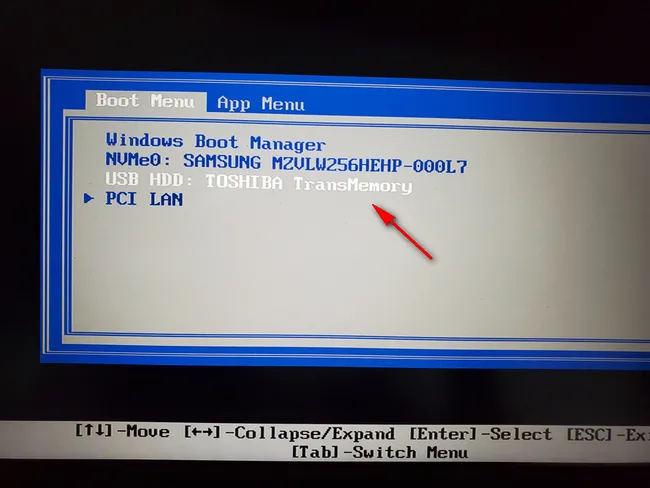
Attendi circa un minuto, vedrai la finestra di configurazione di Windows 11 dove dovrai selezionare la lingua, l'ora, la valuta e le impostazioni della tastiera. Scegli le opzioni appropriate e clicca sul pulsante Avanti per continuare.
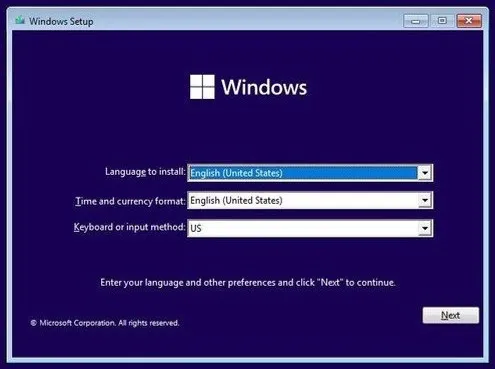
Nella finestra successiva, clicca sul pulsante Installa Ora. Questo dovrebbe avviare il processo di installazione di Windows 11.
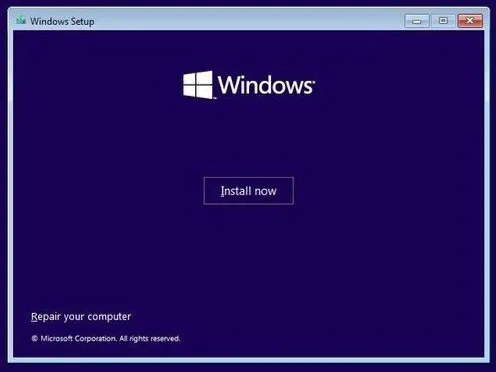
Nella nuova finestra aperta, ti verrà chiesto di inserire il codice del prodotto per l'attivazione di Windows 11. Puoi cliccare sul link che dice "Non ho un codice del prodotto" situato verso il basso della finestra.
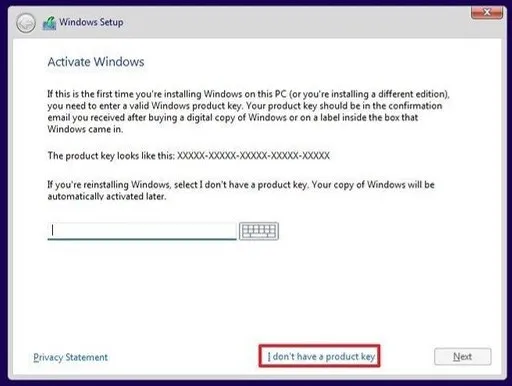
Ora devi selezionare l'edizione di Windows 11 che desideri installare. Ad esempio, nel mio caso sto installando Window 11 Pro. Clicca sull'opzione rispettiva e clicca su Avanti per continuare.
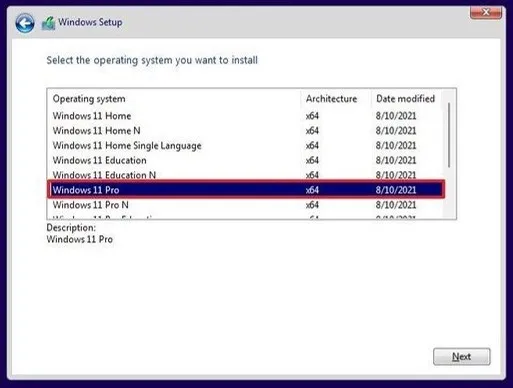
Dopo questo, accetta l'accordo di licenza nella finestra successiva e clicca sull'opzione che dice "Personalizzato: Installa solo Windows (Avanzate)" per continuare con l'installazione.
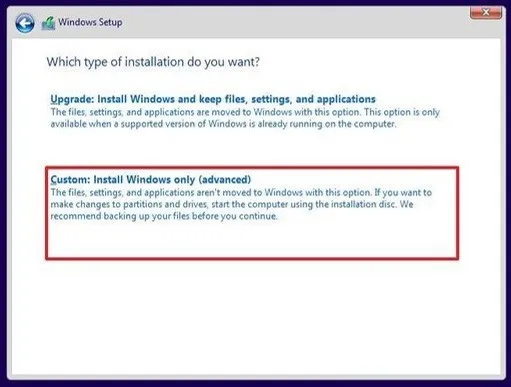
In questa fase, seleziona una partizione dove desideri installare Windows 11. Io ho una singola partizione sul mio disco rigido, quindi nel mio caso ho scelto Unità 0. Una volta selezionato il drive corretto, clicca su Avanti per continuare. Una volta fatto, Windows 11 inizierà ad essere installato. Questo richiederà del tempo quindi puoi prendere una tazza di caffè mentre si sta installando. Il tuo computer potrebbe riavviarsi un paio di volte, questo è normale e lascialo lavorare da solo.
Quando Windows 11 è stato installato sul computer, ci sono alcuni passaggi aggiuntivi da completare per la configurazione di Windows 11. Qui è necessario ingannare Windows 11 facendogli credere che non si dispone di una connessione internet. Nella prima finestra della configurazione di Windows 11, seleziona la tua regione rispettiva e fai clic sul pulsante "Sì" per continuare.
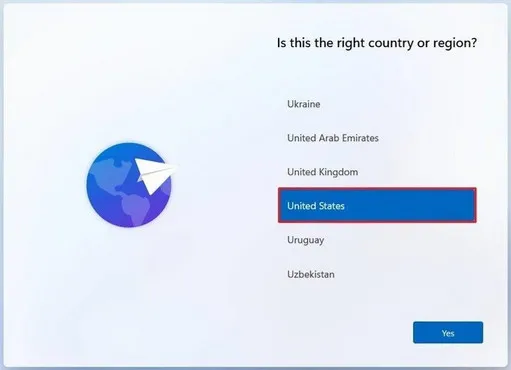
Nella parte successiva, è necessario selezionare una preferenza di tastiera e fare clic sul pulsante "Sì" per continuare.
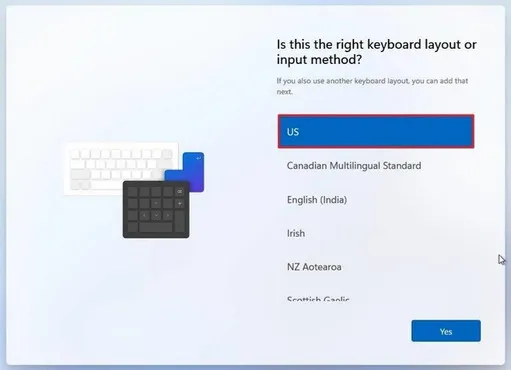
Nella finestra successiva, fai clic sul pulsante "Salta" per passare al passaggio successivo senza aggiungere una seconda tastiera.
Arriva la parte complicata. Ora sarai sulla finestra che ti chiederà di connetterti a una rete. Qui è necessario premere i tasti Shift + F10 sulla tastiera contemporaneamente. Questo dovrebbe aprire una finestra del Prompt dei comandi. Qui è necessario digitare "taskmgr" (senza virgolette) e premere Invio. Questo aprirà il Task Manager di Windows. Qui è necessario fare clic sul pulsante "Altri dettagli".
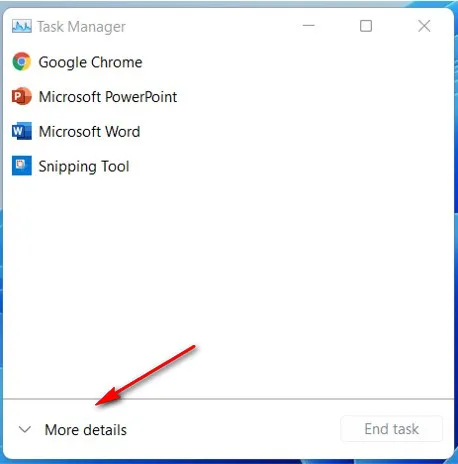
Otterrai un elenco dei programmi in esecuzione. Da lì è necessario fare clic su "Flusso di connessione di rete" e fare clic sul pulsante "Termina attività".
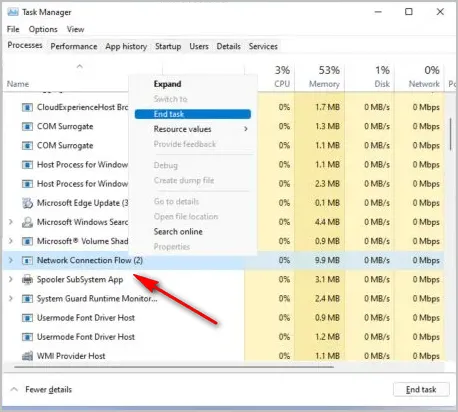
Ora, chiudi il Task Manager utilizzando il pulsante X sulla sua finestra e continua con l'installazione di Windows 11. Questa volta, non ti disturberà più la connessione a internet. Tutto ciò che devi fare è seguire le istruzioni sullo schermo.
Quando ti viene chiesto di registrarti con un account Microsoft, puoi fare clic su opzioni di Accesso e scegliere l'opzione account offline (account locale) invece di un account Microsoft e sei a posto.

Non è stato così difficile, vero? È una buona idea tenere aperto questo articolo su un telefono o un altro dispositivo mentre stai installando la nuova copia di Windows 11 su un computer poiché eseguire correttamente ogni passaggio è molto cruciale e ci sono troppi passaggi da ricordare.
Se ti confondi a metà dell'installazione, o se dimentichi un passaggio intermedio, rovinerà tutto il buon lavoro fatto finora e potresti dover installare nuovamente Windows 11 dall'inizio. Una volta installata con successo una nuova copia di Windows 11, assicurati di collegare il computer a Internet e aggiornare Windows 11.
Un consiglio, valuta i pro e i contro dell'uso di un account locale anziché un account Microsoft prima di decidere di bypassare la connessione di rete durante l'installazione pulita di Windows 11. Solo dopo dovresti procedere con il metodo menzionato in questo tutorial, altrimenti dovresti semplicemente seguire le istruzioni sullo schermo.


